如何在 iPhone 中恢復已刪除的照片:不同的方法
有多種方法可以恢復您可能在 iPhone 中丟失的重要數據。 大多數人不使用適當的備份和恢復功能只是為了以後後悔。 現在您可能想知道為什麼需要備份功能。 所以讓我告訴你,我敢肯定,在你的生活中至少有一次,你(如果你沒有,那麼你肯定有一天會)在清理手機中的一些垃圾時搞砸了。 例如,有時您想刪除一些不需要的文件,最終卻刪除了重要的文件。 我知道這很令人沮喪,因為這是幾乎每個人都犯的一個非常常見的錯誤。 因此,如果您想知道是否 如何從 iPhone 中恢復已刪除的照片,讓我向你保證,你來對地方了。 今天,我將解釋一些關於如何從 iPhone 中恢復永久刪除的照片的最常見和最有用的方法(逐步說明)。 在接下來的幾段中,我將介紹備份和恢復珍貴的已刪除照片/數據的最佳和最專業的方法。
首先,讓我們看一下最簡單的解決方案:
第 1 部分 最常見的情況
方法 1 從最近刪除的相冊中恢復照片
如果您無法訪問計算機並且實際上正在尋找如何在沒有計算機的情況下從 iPhone 恢復永久刪除的照片,那麼您應該嘗試以下方法。
當您錯誤地刪除照片時,它會讓您感到絕望。 如果您似乎已經清理了家庭照片或生活中特殊事件的照片,則尤其如此。 我們中的許多人拍照是為了記住事件、分享社交媒體或將它們保存在我們的手機和電腦中。
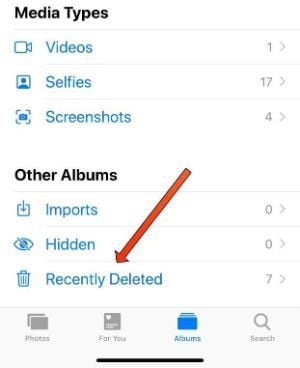
隨著 iOS 8 的推出,Apple 添加了一個最近刪除的文件夾,以便您更輕鬆地找到已刪除的照片。 當您從 iPhone 中刪除圖像時,請轉到新刪除的文件夾,該文件夾最多可存儲 30 天。 因此,如果您要恢復的照片在 30 天內被刪除,您可以在“最近刪除的文件夾”中找到它們。
當您在 iPhone 上刪除圖片時,您可以訪問您的照片應用程序並進入您的相冊,然後滾動到底部並點擊“最近刪除”。 在該照片文件夾中,您將找到過去 30 天內刪除的所有照片
這是使用照片應用程序從 iPhone 相機膠卷中恢復已刪除照片的方法:
- 在 iPhone 上,打開“照片”應用
- 向下滾動以查看“最近刪除的專輯”(在“其他專輯”下列出
- 選擇“最近刪除”
- 從屏幕右上角選擇“選擇”
- 點擊您要恢復的照片
- 點擊位於屏幕右下方的“恢復”
- 選擇“恢復圖像”
- 這就是你所要做的! 您的照片將很快返回到您的照片庫。
第 2 部分我可以從我的 iPhone 中恢復永久刪除的照片嗎?
方法1。DrFoneTool – 數據恢復

DrFoneTool – 數據恢復 (iOS)
Recuva 從任何 iOS 設備恢復的最佳替代品
- 採用直接從 iTunes、iCloud 或手機恢復文件的技術設計。
- 能夠在設備損壞、系統崩潰或文件意外刪除等嚴重情況下恢復數據。
- 完全支持所有流行形式的 iOS 設備,如 iPhone XS、iPad Air 2、iPod、iPad 等。
- 提供從 DrFoneTool 恢復的文件 – 數據恢復 (iOS) 輕鬆導出到您的計算機。
- 用戶可以快速恢復選擇性數據類型,而無需完全加載整個數據塊。
DrFoneTool 是世界上第一個提供 iPhone 數據恢復供個人使用的公司。 在 Wondershare,他們以超過 8 年的 iPhone 數據恢復經驗和超過 15 年的數據恢復經驗引領行業的技術開發。 每年,DrFoneTool 都是第一款全面支持新 iOS 版本和最新 iCloud 備份的產品。
憑藉領先的數據恢復技術,DrFoneTool 使您能夠 恢復聯繫人、消息、照片等數據,以最有效和最直接的方式。 您丟失的每一條數據都會找回給您。 它可以從許多常見場景中恢復文件。 此外,您可以使用此 iPhone 數據恢復掃描 iPhone、iPad 或 iPod touch 上已刪除或丟失的數據,並在恢復前預覽詳細信息。

適用於 iOS 的 DrFoneTool 是世界上第一個 iPhone、iPad 和 iPod touch 數據恢復軟件。它提供了一個完整的解決方案,可以從 iPhone、iPad 和 iPod touch 恢復已刪除的聯繫人、短信、照片、筆記、語音備忘錄、Safari 書籤等。
- 意外刪除
- 系統崩潰
- 水損害
- 忘記密碼
- 設備損壞
- 設備被盜
- 越獄或ROM閃爍
- 無法同步備份
所有這些問題都可以通過 DrFoneTool- 數據恢復,所以一定要試一試。
方法 2.Restore 已刪除的圖片從 iPhone 與 iCloud 備份
Apple Cloud 是備份和同步文件(包括照片)的常用方法。 如果你嘗試 從最近刪除的照片中檢索照片 – 並且那裡沒有可用的照片,那麼這意味著自您刪除照片以來已經超過 30 天。 所以它可能在 iCloud 網站上可用。
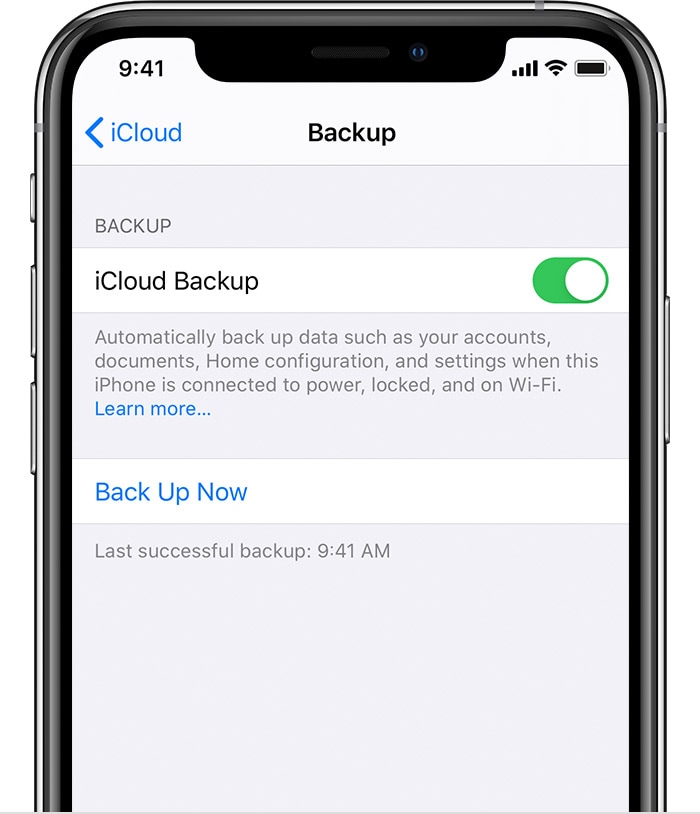
設置 iCloud 後,您會自動獲得 5GB 的免費存儲空間。 您可以使用該存儲空間來備份您的設備,並讓您的所有照片、視頻、文檔和短信在任何地方都安全地存儲和更新。 通常,您的 iPhone 會自動備份到您的 iCloud 帳戶,如果您從 iPhone 中刪除照片,它們也會從您的 iCloud 中刪除。 要解決此問題,您可以關閉 iCloud 照片共享、登錄其他 iCloud 帳戶或使用 iCloud 以外的雲服務器進行照片共享。
在 Cloud.com 上,只需選擇照片應用程序,然後選擇屏幕左側的“最近刪除”文件夾。 它可能會模仿您在手機上看到的內容,但有時它的照片不在您的 iPhone 上。 在您太擔心丟失的照片之前,請查看 Cloud.com。
還需要考慮 iPhone 備份,這些備份也存儲在 iCloud 上。 Apple 將您最新版本的 iPhone 備份存儲在 iCloud 上,用於恢復手機或啟動新設備。
這是怎麼回事 使用 iCloud 備份您的 iPhone:
- 在iPhone上打開“設置”應用
- 單擊頂部橫幅(它將包含您的個人資料照片和您的姓名)
- 選擇“iCloud”
- 向下滾動,直到看到“iCloud 備份”
- 點擊“iCloud 備份”
- 選擇“立即備份”
方法 3.如何將照片備份到 iTunes?

iTunes 是一款軟件,可讓您在計算機上添加、組織和播放您的數字媒體收藏,以及將其同步到便攜式設備。 它是類似於 Songbird 和 Windows Media Player 的自動點唱機播放器,您可以在 Mac 或 Windows 機器上使用它。
老實說,iPhone 中最專業和最常用的照片備份方法是 iCloud 和 iTunes。 但是,iTunes 為您提供了更舒適的選擇。 要使用 iTunes 服務,您需要一台電腦/筆記本電腦和一根 USB 數據線。 因此,那些想知道如何使用計算機恢復永久刪除的照片的人,此方法適合您。
iTunes 備份照片之前要遵循的步驟:
- 下載最新版本的 iTunes。
- 現在,在您的 PC 上打開 iTunes。
- 通過 USB 電纜將您的 iPhone 連接到 PC。
- 點擊設備圖標,如下圖所示。
- 在這裡,單擊邊欄中的圖像。
- 選中“照片同步”旁邊的框。 我們還意味著,如果您已經打開了 iCloud 照片,則無需將它們與 iTunes 同步。
- 選擇要與之同步圖像的文件夾或應用程序。 選擇以將所有照片與所選相冊同步。
- 您還可以選擇插入視頻。
- 請務必使用它。
方法 4.Backup iPhone 數據與穀歌驅動器
Apple 用戶可以將他們的 iPhone 數據和 iCloud 帳戶存儲在 Google Drive 中。 這包括照片、聯繫人和日曆。 Google Drive 將您的 iPhone 照片備份到 Google Photos. 同樣,您的聯繫人和日曆分別由 Google 和日曆聯繫人支持。 但在備份照片和視頻之前,請確保您的 iPhone 已連接到 Wi-Fi 網絡。
Google Drive 是一種基於雲的存儲解決方案,可讓您在線保存文件並通過任何智能手機、平板電腦或計算機隨時隨地訪問它們。 您可以在計算機或移動設備上使用雲端硬盤安全地上傳文件並在線編輯它們。 Drive 還使其他人可以輕鬆地編輯文件和協作處理文件。
- 打開 Google 相冊應用。
- 登錄您的Google帳戶。
- 在右上角,點按您的帳戶個人資料照片或姓名首字母。
- 選擇照片設置備份和同步。
- 打開或關閉“備份和同步”。
注意事項
我敢肯定,世界上沒有人願意經歷因刪除一些重要文件而引起的麻煩。 因此,正如人們常說的“早做準備,不如事後後悔”,有很多方法可以讓你自己做好應對這些麻煩的準備。 我會推薦你 DrFoneTool-手機備份. 每個人都知道定期備份 iPhone 數據的重要性。 DrFoneTool 提供最簡單、最靈活的 iPhone 備份和恢復解決方案。 最重要的是,它不僅可以恢復 DrFoneTool 備份,還可以在不覆蓋任何數據的情況下恢復 iTunes 和 iCloud 備份文件。 與使用 iTunes、iCloud 備份 iPhone 相比,DrFoneTool 可以幫助更靈活地備份和恢復數據,並有選擇地恢復數據,而不會覆蓋現有數據。 此外,正如我之前提到的,DrFoneTool 在數據恢復和備份方面擁有超過 10 年的經驗,無論您使用的是最新的 iPhone XS、iPad Air 2 還是舊的 iPhone 4,DrFoneTool 都完全兼容所有型號的iPhone、iPad 和 iPod touch。 此外,憑藉最好的技術能力,DrFoneTool 始終是第一個完全支持最新 iOS 系統和 iCloud 備份的工具,因此,至少嘗試一次將是一個明智的決定。

